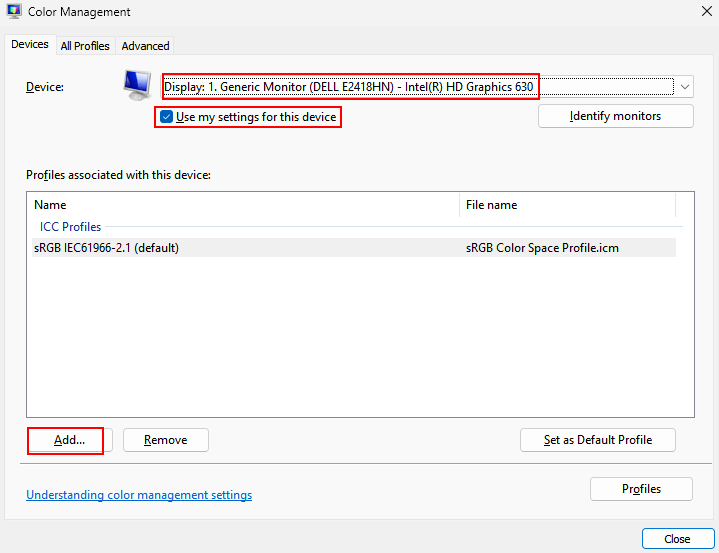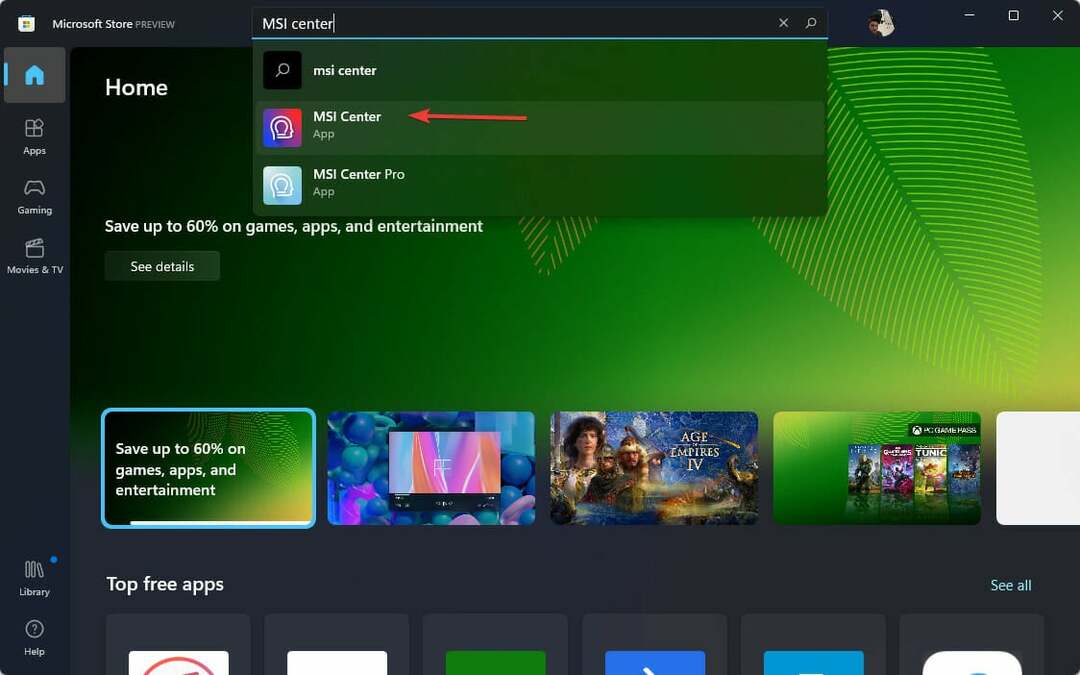Siit saate teada, kuidas peatada teie seadmel andmete saatmine Microsoftile
- Microsoft jälgib ja registreerib teie tippimisteavet oma Windows 11 sisseehitatud klahvilogija kaudu.
- Kui soovite kaitsta oma digitaalset privaatsust, saate klahvilogija käsitsi keelata.
- Selle artikli lugemine näitab, kuidas seda teha kahe erineva meetodi abil.
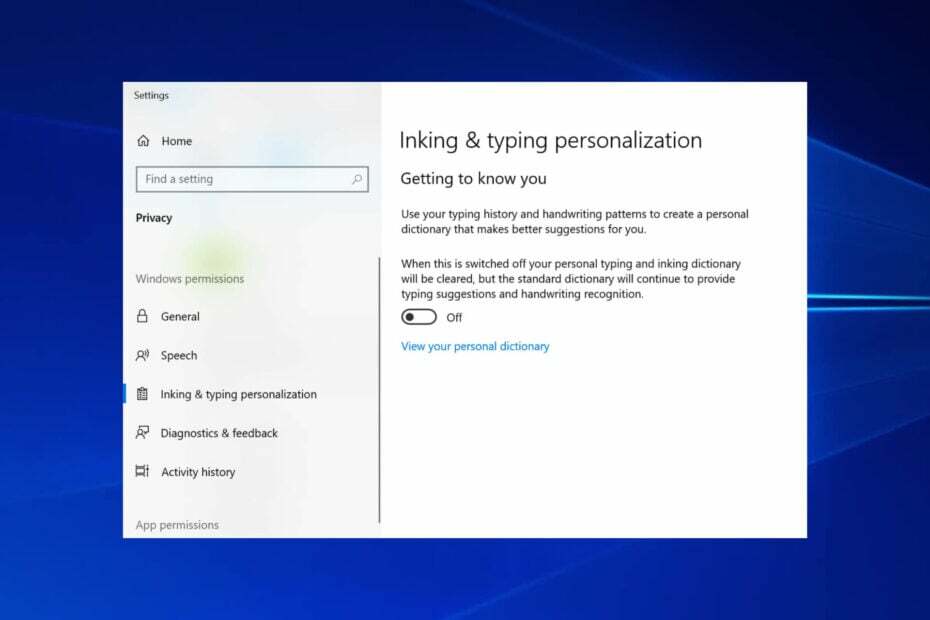
XINSTALLIMINE Klõpsates ALLALAADIMISE FAILIL
See tööriist parandab tavalised arvutivead, asendades probleemsed süsteemifailid algsete tööversioonidega. Samuti hoiab see teid eemal süsteemivigadest, BSoD-dest ning parandab pahavara ja viiruste tekitatud kahjustused. Parandage arvutiprobleemid ja eemaldage viiruste kahjustused kohe kolme lihtsa sammuga:
- Laadige alla ja installige Fortect arvutis.
- Käivitage tööriist ja Alustage skannimist probleeme põhjustavate katkiste failide leidmiseks.
- Paremklõpsake Alusta remonti arvuti turvalisust ja jõudlust mõjutavate probleemide lahendamiseks.
- Fortecti on alla laadinud 0 lugejad sel kuul.
Windows 11-l on sisseehitatud klahvilogimise funktsioon, mis jälgib teie klahvivajutusi, et ennustada teie teksti või seda õigekirja kontrollida. Seda on Windowsi operatsioonisüsteemides rakendatud alates Windows 10 aprilli värskendusest.
Teie tippimisteave kogutakse ja edastatakse Microsoftile, et parandada selle teenuseid ja pakkuda paremat kasutuskogemust.
Kuigi tekstiennustus võib paljudel juhtudel abiks olla, tunnevad mõned kasutajad vajadust oma andmete osas suurema privaatsuse järele.
Kas saate klahvilogija peatada?
Õnneks saab klahvilogijad teie seadmes peatada. Saate loobuda andmete kogumisest, keelates Windows 11-s klahvilogija käsitsi arvuti sätete kaudu.
Selles juhendis tutvustame teile kahte lahendust klahvilogija hõlpsaks keelamiseks, et saaksite oma arvutit privaatselt kasutada.
Kuidas saan Windows 11-s klahvilogijat keelata?
1. Lülitage tindi ja tippimise isikupärastamine välja
1. Vajutage nuppuWindowsklahvi avamiseks oma klaviatuurilMenüü Start. Teise võimalusena võite vajutada nuppu Alusta nuppu tegumiribal.
2. Tüüp privaatsus otsinguribal. Klõpsake tulemusel Privaatsusseaded.
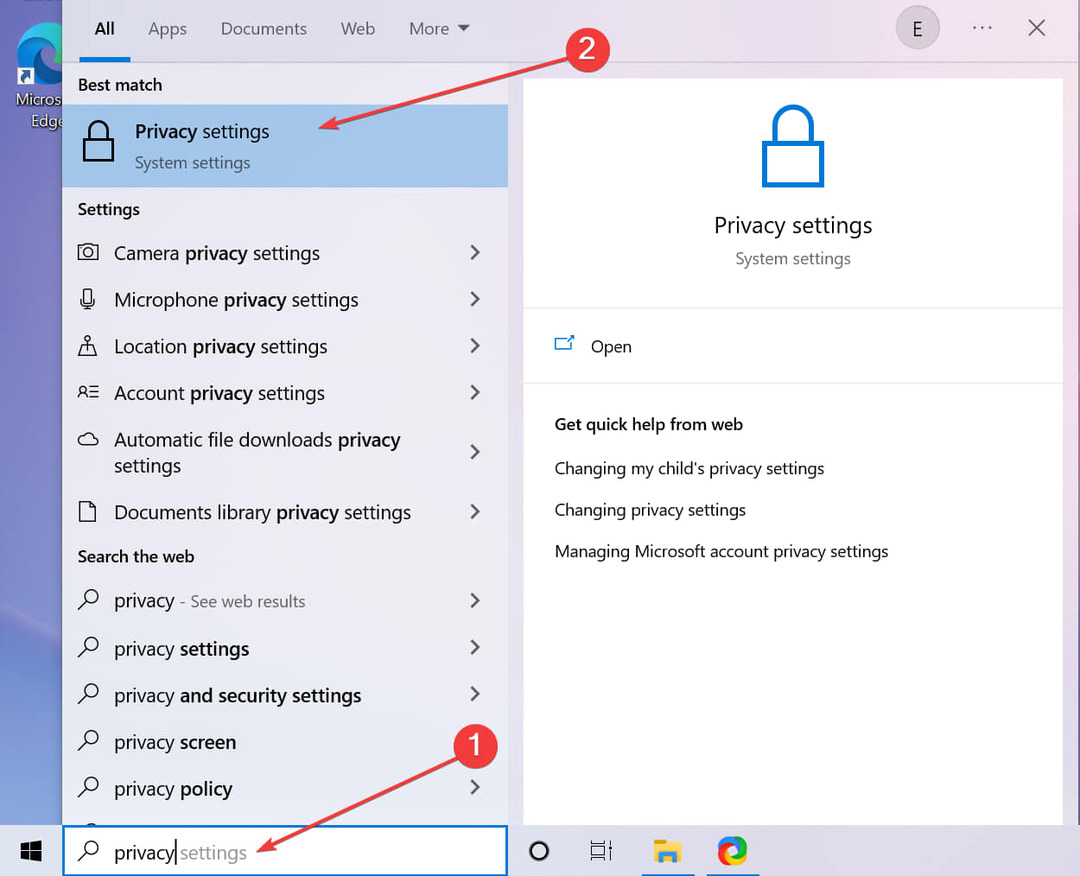
3. Valige Tindi ja tippimise isikupärastamine valikute loendist.
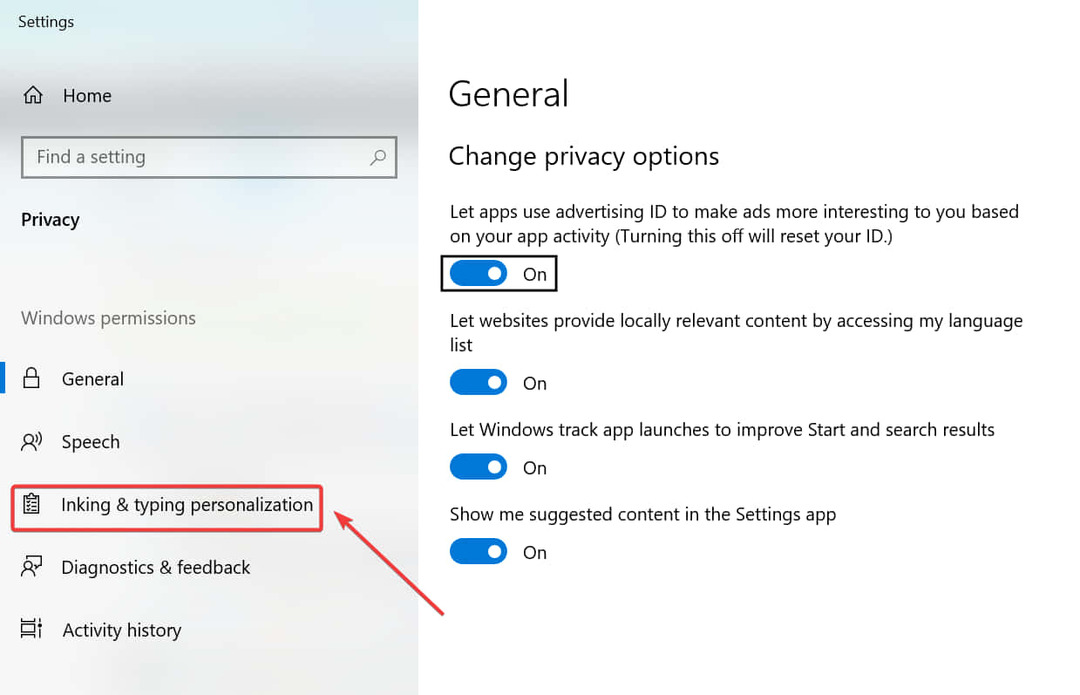
4. Siit leiate Sinuga tutvumine seadistus. Kui see on lubatud, kogub Microsoft teie seadmest andmeid.
5. Lülitage Sinuga tutvumine teele asumine. See kustutab kõik teie seadmest kogutud andmed ja lähtestab kohaliku kasutaja sõnastiku.

Saate oma arvuti privaatsusseadete kaudu kõne- ja tippimisandmete kogumise hõlpsalt välja lülitada. Klahvilogija keelatakse ja teie andmed on kaitstud.
Tippimissoovitused on endiselt lubatud, kuid need kasutavad ainult standardset vaikesõnastikku ega põhine teie andmetel.
2. Valige, kui palju andmeid kogutakse
- Ava Menüü Start vajutades Windows võti.
- Tippige otsingukasti privaatsus. Valige Privaatsusseaded tulemuste loendist.
- Kliki Diagnostika ja tagasiside.

- Valige Nõutavad diagnostikaandmed valikute hulgast. Selle sätte valimisega tagate, et Microsoftile saadetakse ainult vajalikud andmed teie arvuti funktsioonide kohta.
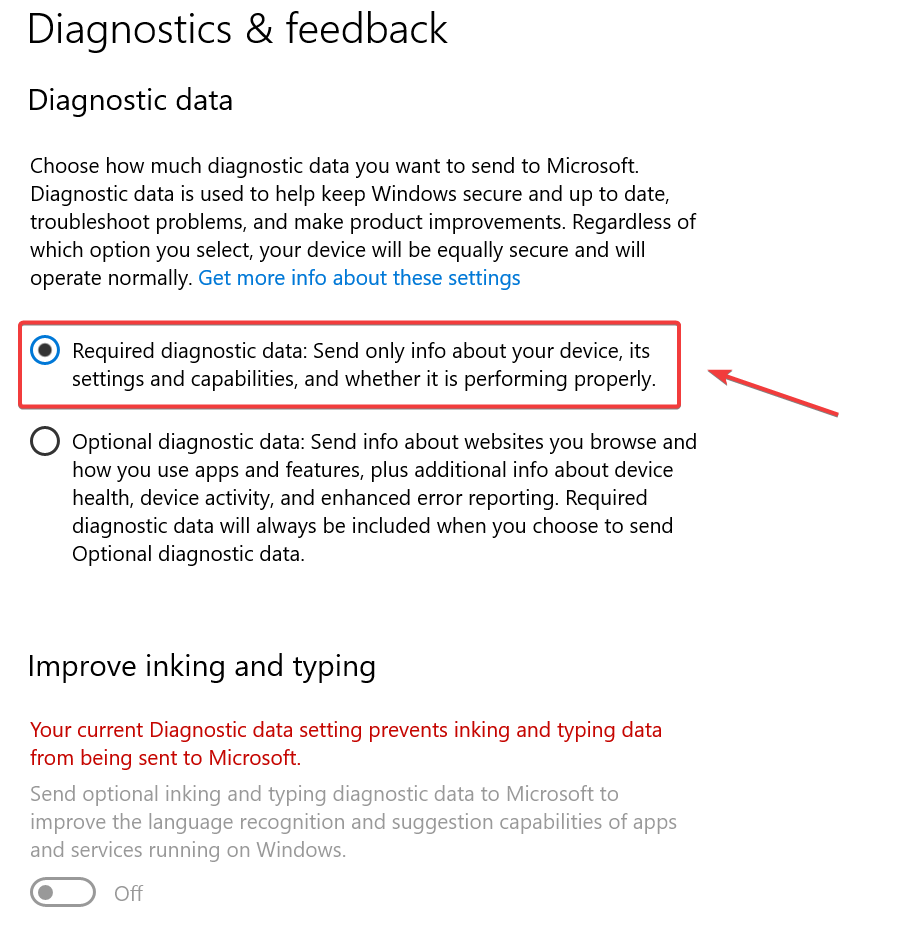
Nõutavate diagnostiliste andmete sätte valimine lülitab tindi ja tippimise täiustamise automaatselt välja.
Seade asub samas menüüs kui teine. Selle saab sisse lülitada ainult siis, kui valite eelmises seadistuses valikuliste diagnostikaandmete saatmise.
See on suurepärane meetod neile, kes soovivad oma privaatsust kaitsta. Teie jaoks pole privaatne mitte ainult teie sisestamise teave, vaid ka teie veebisait ja rakenduste kasutamine.
- EasyAntiCheat.sys: 7 viisi selle BSOD-i parandamiseks
- ClipSp.sys: kuidas seda BSOD-i viga Windows 10 ja 11 puhul parandada
- Google Meet Windows 11 jaoks: allalaadimine ja installimine
Kas see keylogger on nuhkvara?
Kõik kasutajad ei võtnud hästi vastu Microsofti otsust juurutada Windows 10 ja 11 sisseehitatud klahvilogija. Mõnedele võib tunduda, et tööriist on nuhkvara, arvestades asjaolu, et see kogub nende andmeid.
Kuid teie arvutis vaikimisi sisse lülitatud klahvilogija ei ole pahavara. Microsofti juurutatud tööriist on turvaline ja teie andmed saadetakse ainult neile.
Kellelgi teisel peale Microsofti pole juurdepääsu teie kõne- ja tippimisandmetele, mida teie arvutist kogutakse. Kui soovite tagada, et isegi Microsoft seda ei tee, järgige ülaltoodud juhiseid.
Kui soovite teada saada kuidas Windows 10 klahvilogijat keelata, peaksite teadma, et protsess on väga sarnane selles artiklis kujutatule.
Loodame, et meie lahendused aitasid teil Windows 11 klahvilogija ilma probleemideta keelata. Andke meile teada, millist meetodit eelistate, ja kirjutage kommentaaride jaotisesse kõik selle teemaga seotud küsimused.
Kas teil on endiselt probleeme?
SPONSEERITUD
Kui ülaltoodud soovitused ei ole teie probleemi lahendanud, võib teie arvutis esineda tõsisemaid Windowsi probleeme. Soovitame valida kõik-ühes lahenduse nagu Fortect probleemide tõhusaks lahendamiseks. Pärast installimist klõpsake lihtsalt nuppu Vaata ja paranda nuppu ja seejärel vajutage Alusta remonti.